How To Install HandBrake on Rocky Linux 10
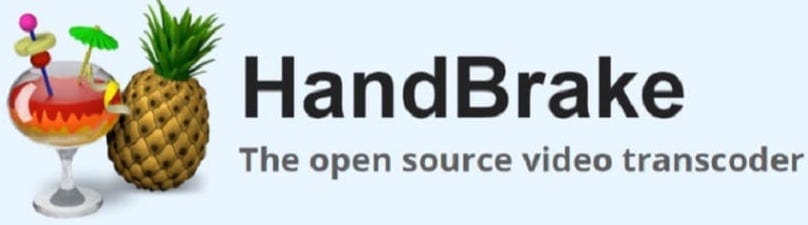
Rocky Linux 10 provides a stable, enterprise-grade platform for multimedia processing tasks. HandBrake, the powerful open-source video transcoder, integrates seamlessly with this robust Linux distribution to deliver professional-grade video conversion capabilities. This comprehensive guide walks through multiple installation methods, ensuring users can deploy HandBrake efficiently regardless of their technical expertise or system requirements.
HandBrake transforms video files between various formats while maintaining excellent quality and compression ratios. The software supports numerous input formats including DVD, Blu-ray, MKV, MP4, and AVI, while producing optimized outputs for different devices and platforms. Rocky Linux 10’s Enterprise Linux foundation provides the stability and security features required for production video processing environments.
The installation process offers three primary approaches: the native DNF package manager for system integration, Flatpak for universal compatibility, and source compilation for advanced customization. Each method addresses specific user requirements, from simple desktop installations to enterprise deployment scenarios. Understanding system prerequisites ensures smooth installation and optimal performance across different hardware configurations.
What is HandBrake and Why Use It on Rocky Linux 10?
HandBrake stands as the premier open-source video transcoder, offering extensive format support and advanced encoding capabilities. The application processes digital video content through sophisticated algorithms, converting between formats while optimizing file sizes and quality parameters. Its cross-platform nature ensures consistent performance across different operating systems, making it particularly valuable for Linux-based workflows.
Rocky Linux 10 provides an optimal foundation for HandBrake operations due to its Enterprise Linux heritage and long-term support model. The distribution’s package ecosystem includes multimedia frameworks and codec libraries essential for video processing tasks. System administrators benefit from Rocky Linux’s predictable release cycles and security update policies, crucial for maintaining stable video production environments.
Professional video workflows leverage HandBrake’s batch processing capabilities, preset management, and quality control features. Content creators utilize its hardware acceleration support for faster encoding times, while system integrators appreciate its command-line interface for automated processing pipelines. The software’s subtitle handling, audio track management, and chapter support make it suitable for comprehensive media library management tasks.
Performance advantages emerge when HandBrake operates on Rocky Linux’s optimized kernel and filesystem implementations. The distribution’s multimedia stack integration provides access to advanced codecs and hardware acceleration technologies. Enterprise environments benefit from centralized package management and security compliance features inherent in Rocky Linux distributions.
System Requirements and Prerequisites
Rocky Linux 10 installation requires minimum hardware specifications to support HandBrake’s computational demands effectively. The system needs at least 4GB RAM for basic video processing, with 8GB recommended for high-definition content transcoding. CPU requirements include dual-core processors with 64-bit architecture support, though quad-core systems provide significantly better encoding performance.
Storage considerations involve both temporary workspace and output file requirements. HandBrake utilizes scratch space during encoding operations, requiring free disk space equivalent to 2-3 times the source file size. Network connectivity enables package downloads and dependency resolution during installation procedures. System administrators should verify internet access and DNS resolution functionality before proceeding.
Administrative privileges through sudo access are mandatory for all installation methods covered in this guide. Users must belong to appropriate system groups for software installation and multimedia device access. Verification of Rocky Linux 10 version and architecture ensures compatibility with HandBrake packages and dependencies.
Initial system preparation includes updating existing packages and enabling required repositories. The EPEL (Extra Packages for Enterprise Linux) repository provides access to multimedia software not included in base Rocky Linux packages. Security considerations involve firewall configuration and SELinux policy management for multimedia applications.
Method 1: Installing HandBrake Using DNF Package Manager
The DNF package manager represents the most straightforward approach for HandBrake installation on Rocky Linux 10. This method integrates seamlessly with system package management, ensuring proper dependency resolution and future update compatibility. The native package approach provides optimal system integration and security through signed package verification.
Preparing the System
System preparation begins with comprehensive package updates to ensure compatibility with HandBrake dependencies. Execute the following command to refresh package repositories and install available updates:
sudo dnf update -yThe EPEL repository provides access to HandBrake packages not available in Rocky Linux base repositories. Install and enable EPEL using these commands:
sudo dnf install epel-release -y
sudo dnf config-manager --set-enabled powertoolsRepository cache refresh ensures access to the latest package metadata and dependency information:
sudo dnf makecacheInstalling HandBrake CLI and GUI
HandBrake installation through DNF includes both command-line and graphical user interface components. The package manager automatically resolves multimedia dependencies and codec requirements during installation. Execute the primary installation command:
sudo dnf install handbrake-cli handbrake-gui -yDependency resolution occurs automatically, installing required libraries for video processing, audio handling, and codec support. The installation process downloads approximately 50-80MB of packages depending on existing system libraries. Progress indicators display download and installation status throughout the procedure.
Verification of successful installation involves checking installed package versions and executable availability:
HandBrakeCLI --version
which ghbCommon installation issues include repository access problems or missing dependencies. Troubleshooting involves verifying EPEL repository configuration and network connectivity. Repository priority conflicts may require manual resolution through DNF configuration adjustments.
Post-Installation Configuration
Desktop environment integration configures HandBrake for optimal user experience and system compatibility. The installation process automatically creates menu entries and file associations for common video formats. Application launcher integration enables quick access through desktop search functionality.
Path verification ensures command-line tools are accessible from standard shell environments:
echo $PATH | grep -o '/usr/bin'
ls -la /usr/bin/HandBrakeCLIPerformance optimization involves configuring hardware acceleration support when available. Modern systems with Intel or AMD graphics benefit from GPU-assisted encoding capabilities. Verification of hardware acceleration requires checking system capabilities:
lspci | grep -E '(VGA|3D)'
ls /dev/dri/Initial application testing validates installation success and basic functionality. Launch the graphical interface to verify proper operation:
ghb &Method 2: Installing HandBrake Using Flatpak
Flatpak provides universal package management across different Linux distributions, offering HandBrake in a sandboxed environment with consistent dependencies. This installation method ensures compatibility regardless of base system package versions while providing enhanced security through application isolation.
Setting Up Flatpak on Rocky Linux 10
Flatpak installation on Rocky Linux 10 requires the base runtime and Flathub repository configuration. Install Flatpak support through the DNF package manager:
sudo dnf install flatpak -yFlathub repository addition provides access to the comprehensive Flatpak application ecosystem. Configure the primary Flatpak repository using this command:
sudo flatpak remote-add --if-not-exists flathub https://flathub.org/repo/flathub.flatpakrepoSystem integration setup enables desktop environment integration and application discovery. Reboot or restart desktop sessions to activate Flatpak integration:
sudo systemctl restart gdmSandboxing benefits include isolated application environments, preventing conflicts with system libraries and enhancing security through controlled resource access. Flatpak applications operate with limited system permissions, reducing potential security vulnerabilities.
Installing HandBrake via Flatpak
HandBrake Flatpak installation offers both system-wide and user-specific deployment options. System-wide installation requires administrative privileges and makes applications available to all users:
sudo flatpak install flathub fr.handbrake.ghb -yUser-only installation provides personal application deployment without affecting system-wide configurations:
flatpak install --user flathub fr.handbrake.ghb -yInstallation verification confirms successful deployment and application availability:
flatpak list | grep handbrake
flatpak info fr.handbrake.ghbApplication permissions in Flatpak environments control file system access, network connectivity, and hardware device usage. HandBrake requires filesystem access for video file processing and hardware access for GPU acceleration when available.
Managing Flatpak HandBrake
Flatpak update procedures maintain application currency and security patches. Updates occur independently of system package management:
flatpak update fr.handbrake.ghbUninstallation processes remove applications and associated data while preserving user configurations:
flatpak uninstall fr.handbrake.ghbTroubleshooting Flatpak-specific issues involves checking runtime dependencies and sandbox permissions. Common problems include file access restrictions and hardware acceleration limitations. Desktop integration verification ensures proper application launching and file association handling.
Method 3: Building HandBrake from Source Code
Source code compilation provides access to latest HandBrake features and customization options not available in packaged distributions. This advanced installation method enables optimization for specific hardware configurations and integration of experimental features. Development builds offer cutting-edge functionality while requiring comprehensive build environment preparation.
Installing Build Dependencies
Development tools installation creates the compilation environment necessary for HandBrake source building. Essential packages include compilers, build systems, and development libraries:
sudo dnf groupinstall "Development Tools" -y
sudo dnf install cmake nasm yasm git -yMultimedia library dependencies provide codec support and video processing capabilities. Install comprehensive multimedia development packages:
sudo dnf install x264-devel x265-devel libvpx-devel opus-devel lame-devel -y
sudo dnf install gtk3-devel gstreamer1-devel libass-devel -yBuild system requirements include modern toolchain versions and dependency management utilities. Verification of compiler versions ensures compatibility with HandBrake source requirements:
gcc --version
cmake --versionCompiling and Installing from Source
Source code acquisition involves cloning the official HandBrake repository and selecting appropriate version branches. Download the latest stable source:
git clone https://github.com/HandBrake/HandBrake.git
cd HandBrake
git tag -l | tail -5
git checkout [latest-tag]Configuration options customize build parameters for specific requirements and hardware capabilities. Configure the build system with desired features:
./configure --launch-jobs=4 --disable-gtkCompilation process utilizes available CPU cores for efficient building. Optimization flags enhance performance for target architecture:
make -j$(nproc)Installation integrates compiled binaries with system directories while preserving custom build configurations:
sudo make installSource Build Advantages and Considerations
Source compilation benefits include access to experimental features, hardware-specific optimizations, and custom codec integration. Developers can modify encoding parameters and add proprietary codec support when legally permissible. Performance improvements emerge through architecture-specific compiler optimizations.
Maintenance considerations involve manual update procedures and dependency management. Source builds require regular updates for security patches and feature enhancements. System integration may require manual desktop file creation and path configuration.
Verifying Your HandBrake Installation
Comprehensive installation verification ensures proper HandBrake deployment across all system components. Testing procedures validate both command-line and graphical interface functionality while confirming multimedia processing capabilities.
Command-line verification tests basic HandBrake operations and version information:
HandBrakeCLI --version
HandBrakeCLI --preset-list | head -10GUI application testing involves launching the graphical interface and verifying menu functionality:
ghb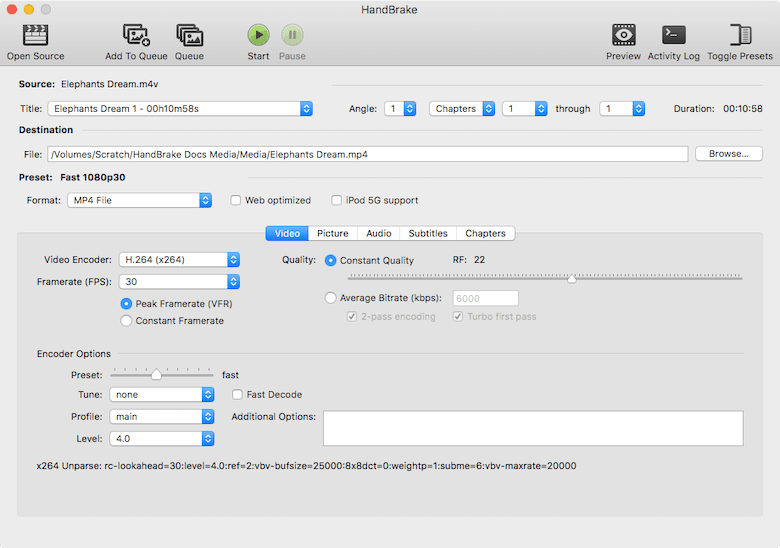
Basic functionality tests process sample video files to confirm encoding capabilities. Create test operations using built-in presets:
HandBrakeCLI -i /path/to/input.mp4 -o /tmp/test-output.mp4 --preset "Fast 1080p30"Performance benchmarking evaluates encoding speed and system resource utilization during transcoding operations. Monitor system performance during test conversions to identify potential bottlenecks or configuration issues.
Basic Configuration and First-Time Setup
Initial HandBrake configuration optimizes application settings for user workflow and system capabilities. Preference configuration addresses output directories, quality presets, and hardware acceleration options when available.
Output directory configuration establishes default locations for transcoded files:
mkdir -p ~/Videos/HandBrake-OutputQuality preset selection depends on intended use cases and target device compatibility. HandBrake includes numerous built-in presets optimized for different scenarios including web streaming, device playback, and archival storage.
Hardware acceleration setup leverages available GPU resources for faster encoding performance. Intel Quick Sync Video and AMD VCE support require appropriate driver installation and system configuration. Desktop environment integration ensures seamless file handling and application launching through standard system mechanisms.
Import/export settings management enables configuration backup and sharing across multiple systems. Preset customization allows fine-tuning of encoding parameters for specific quality and file size requirements.
Common Issues and Troubleshooting
Package dependency conflicts represent the most frequent HandBrake installation challenges on Rocky Linux 10. Resolution involves identifying conflicting packages and adjusting repository priorities. Dependency issues often arise from mixed repository sources or incomplete package installations.
Permission and access problems affect multimedia file processing and hardware device utilization. SELinux policies may restrict HandBrake’s access to certain system resources or file locations. Policy adjustments require careful consideration of security implications:
sudo setsebool -P use_nfs_home_dirs on
sudo restorecon -R ~/Videos/Audio and video codec problems emerge when required multimedia libraries are unavailable or improperly configured. Codec verification involves testing different input formats and monitoring error messages for missing dependencies.
Performance optimization troubleshooting addresses encoding speed issues and system resource bottlenecks. Common solutions include hardware acceleration configuration, temporary file location optimization, and process priority adjustments. Log file analysis provides detailed diagnostic information for complex installation or operational issues.
Security Considerations and Best Practices
Firewall configuration requirements for HandBrake depend on specific usage scenarios and network environments. Local transcoding operations typically require no additional firewall rules, while remote processing or network-attached storage access may need specific port configurations.
User permission management ensures appropriate access to multimedia files and system resources while maintaining security boundaries. Safe media file handling involves validating input sources and implementing appropriate file system permissions for processing directories.
Regular update procedures maintain security patches and feature enhancements across all installation methods. DNF-installed packages receive automatic security updates through system package management, while Flatpak applications require separate update procedures. System resource monitoring prevents resource exhaustion during intensive transcoding operations.
Source installations require manual security update management and vulnerability monitoring. Secure source verification involves checking cryptographic signatures and using trusted repository sources for build dependencies.
Performance Optimization Tips
Hardware acceleration configuration significantly improves HandBrake performance on systems with compatible GPU hardware. Intel Quick Sync Video provides substantial encoding speed improvements for supported processors:
vainfo | grep EncodeCPU and memory optimization settings balance encoding speed with system responsiveness during processing operations. Concurrent processing management prevents system overload while maximizing available resources for transcoding tasks.
Storage considerations for large video files include temporary workspace optimization and output directory configuration. Network optimization for remote file processing involves bandwidth management and connection reliability considerations.
System resource allocation strategies ensure optimal performance during batch processing operations while maintaining system stability for concurrent tasks.
Alternative Installation Options
AppImage packages provide portable HandBrake deployment when available, offering self-contained applications with integrated dependencies. Third-party repository considerations include additional multimedia-focused repositories that may provide newer HandBrake versions or enhanced codec support.
Container-based installations using Docker or Podman enable isolated HandBrake deployment with consistent environments across different systems. Compatibility and support implications vary between installation methods, affecting update procedures and technical support availability.
Selection guidance helps users choose appropriate installation methods based on technical requirements, maintenance preferences, and security considerations. Each approach offers distinct advantages for different deployment scenarios and user expertise levels.
Congratulations! You have successfully installed HandBrake. Thanks for using this tutorial for installing HandBrake on your Rocky Linux 10 system. For additional help or useful information, we recommend you check the official HandBrake website.